Langkah demi langkah: instal sertifikat digital di iPhone, iPad dan iPod Touch (iOS)

Administrasi publik dan organisasi lain akhirnya memasang baterai dan semakin umum untuk memungkinkan untuk mengelola sepenuhnya secara digital. Untuk melakukan ini mereka harus meningkatkan platform online mereka dan salah satu poin di mana mereka harus bekerja paling banyak adalah identifikasi pengguna.
Dalam kasus Spanyol, sebagian besar entitas publik memungkinkan identifikasi melalui sistem yang berbeda, menjadi salah satu yang paling nyaman dan aman penggunaan sertifikat digital dikeluarkan oleh FNMT (Mata Uang Nasional dan Pabrik Perangko).
Sampai beberapa tahun yang lalu hampir tidak mungkin untuk menggunakan sertifikat ini pada perangkat selain PC dengan Windows dan versi tertentu dari Internet Explorer atau Firefox. Tetapi seperti yang saya katakan, pemerintah telah meletakkan baterai dan hari ini dimungkinkan untuk menggunakannya pada lebih banyak platform dan pada baris berikut saya ingin menjelaskan bagaimana instal sertifikat pada iPhone, iPad atau iPod Touch dan juga bagaimana menggunakannya untuk mengakses layanan apa pun yang membutuhkannya.
Langkah demi langkah: instal sertifikat digital di iOS
Siap membuat pengaturan resmi dari ponsel atau tablet Anda? Berikut adalah instruksi untuk menginstal sertifikat pada iOS langkah demi langkah.
1.- Simpan sertifikat di iCloud Drive
Hal pertama yang harus Anda lakukan untuk dapat mengimpor sertifikat digital pada perangkat iOS adalah menyimpan file yang berisinya di folder iCloud Drive.
File yang Anda butuhkan adalah file yang Anda unduh dari situs web FNMT setelah secara pribadi mengidentifikasi diri Anda di kantor Kantor Pajak dan yang memiliki ekstensi .pfx atau .p12.
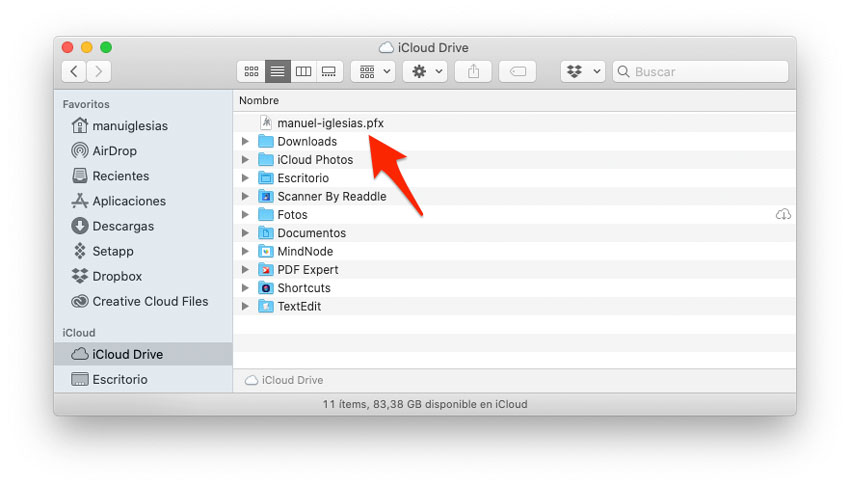
Jika Anda tidak menyimpan file asli tetapi menginstalnya di browser atau di Mac Anda, Anda dapat mengekspornya secara manual dan kemudian meneruskannya ke perangkat lain.
Untuk melakukan ini, Anda harus mengikuti langkah-langkah berikut tergantung pada perangkat yang Anda gunakan:
Safari atau Chrome di macOS
Jika Anda adalah pengguna Mac dan Anda menggunakan Safari atau Chrome, proses untuk mengekspor sertifikat sama. Alih-alih dipasang di browser, mereka menggunakan Keychain macOS, sesuatu yang menyederhanakan dan menyatukan instalasi sertifikat pada komputer Apple.
Untuk ekspor sertifikat yang dipasang di Gantungan Kunci Anda harus melakukan hal berikut:
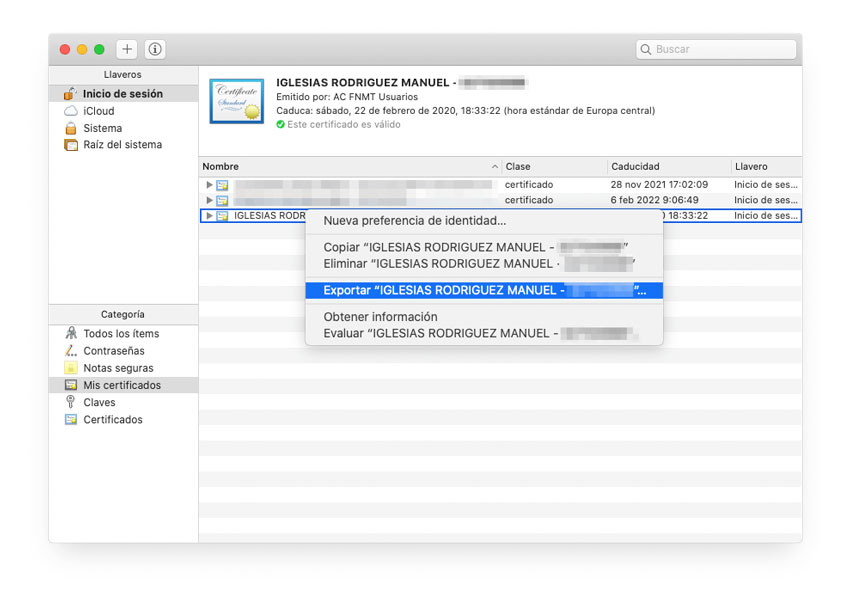
- Buka aplikasi Keychain Access yang dapat Anda temukan di folder Utilities di dalam folder Applications (Anda juga dapat memilih untuk mencari dengan Spotlight).
- Klik Masuk di daftar Gantungan Kunci di sebelah kiri.
- Klik kanan pada sertifikat yang perlu Anda ekspor (biasanya nama dan ID Anda) muncul.
- Beri nama file, pilih folder tempat Anda ingin menyimpannya dan klik Simpan.
- Atur kata sandi untuk melindungi sertifikat (masukkan yang mudah diingat, karena Anda harus memasukkannya untuk menginstalnya di perangkat lain dan tidak ada cara untuk memulihkannya jika lupa) dan klik OK.
- Masukkan kata sandi pengguna Anda di Mac dan klik Izinkan untuk menyelesaikan ekspor sertifikat.
Firefox
Dalam hal Firefox Prosesnya sedikit berbeda. Anda tidak menggunakan Akses Keychain untuk mengakses sertifikat, tetapi Anda harus menginstalnya di browser itu sendiri.
Karena itu, untuk mengekspornya, Anda harus melakukan hal berikut:
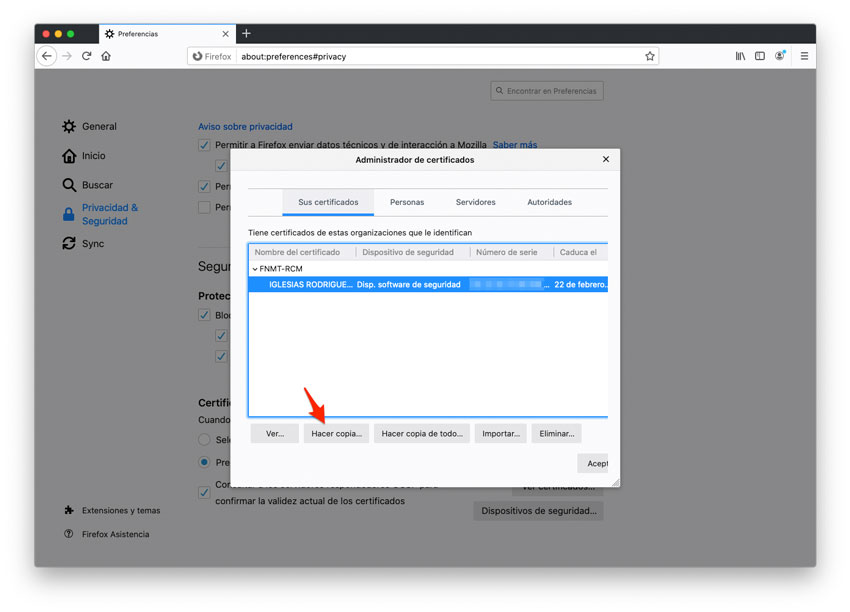
- Klik ikon tiga garis horizontal di sudut kanan atas jendela Firefox.
- Pilih Preferensi dan ketika mereka membuka klik pada Privasi & Keamanan di sisi kiri jendela.
- Klik tombol Lihat sertifikat (Anda harus menggulir ke bagian bawah halaman pengaturan).
- Pilih tab Sertifikat Anda dan kemudian pilih sertifikat yang ingin Anda ekspor dari yang muncul dalam daftar.
- Klik Make a copy dan di jendela baru yang muncul beri nama. Pilih folder tempat Anda ingin menyimpannya dan klik tombol Simpan.
- Tetapkan kata sandi keamanan dan klik Konfirmasi (seperti pada bagian sebelumnya, Anda harus mengingat kata sandi karena Anda akan memerlukannya untuk menginstal sertifikat atau tanda tangan digital pada perangkat lain dan tidak ada cara untuk memulihkannya.
Ini adalah browser yang paling banyak digunakan dan tentunya dengan instruksi ini Anda dapat mengekspor browser Anda. Jika Anda menggunakan peramban lain atau ragu tentang prosesnya, beri saya komentar dan saya akan mencoba membantu Anda.
Setelah sertifikat diekspor, Anda hanya punya simpan file .pfx atau .p12 di folder iCloud Drive. Tentu saja, penting bahwa Anda menggunakan akun iCloud yang sama yang telah Anda konfigurasi pada perangkat tempat Anda ingin menginstal sertifikat.
2.- Akses sertifikat dari perangkat iOS
Setelah file disimpan di iCloud Drive, saatnya untuk membuka kunci iPhone, iPad atau iPod Touch, buka aplikasi Files dan akses folder tempat Anda menyimpan sertifikat.
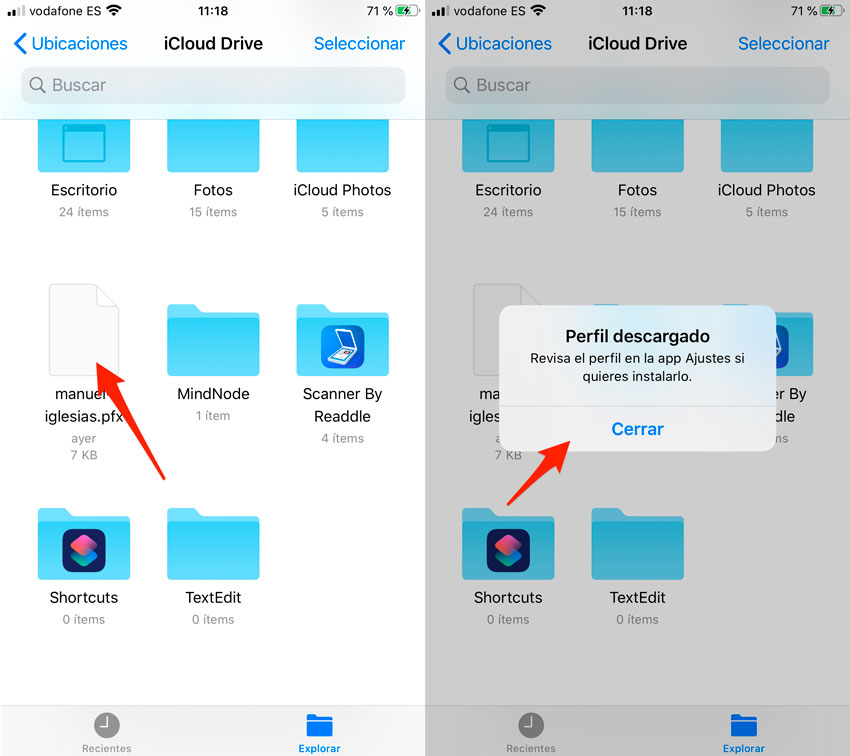
Ketika Anda menemukannya, ketuk dan jendela baru akan ditampilkan. Di jendela ini akan memberi tahu Anda bahwa profil telah diunduh dan hanya akan memungkinkan Anda untuk memilih opsi Tutup. Tekan tombol dan Anda dapat melanjutkan dengan langkah berikutnya.
3.- Selesaikan penginstalan sertifikat
Sekarang setelah profilnya diunduh di iOS, sekarang saatnya untuk menyelesaikan instalasi. Proses ini sangat sederhana, Anda hanya perlu melakukan hal berikut:
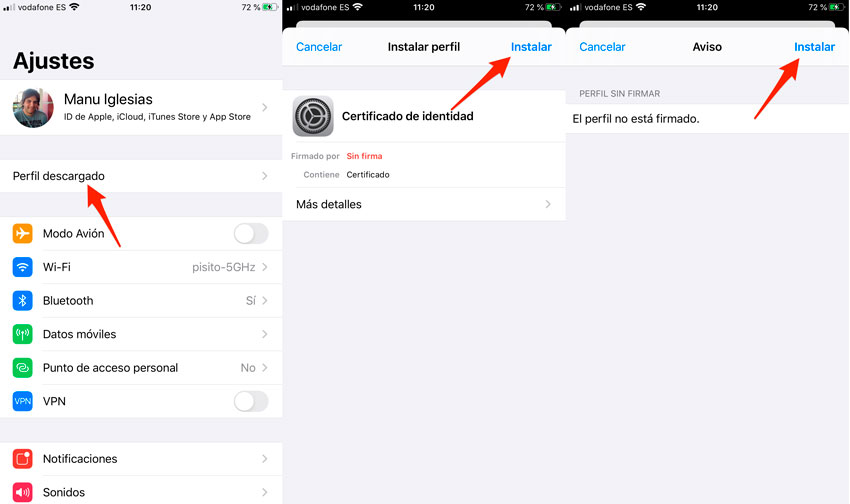
- Buka aplikasi Pengaturan dan akses bagian Profil yang diunduh (itu akan muncul tepat di bagian atas daftar opsi pada layar Pengaturan utama).
- Jendela baru akan terbuka di mana Anda harus mengetuk Instal di sudut kanan atas.
- Masukkan kode keamanan perangkat iOS.
- Pada langkah ini dimungkinkan bahwa iOS akan mengingatkan Anda bahwa profil tersebut tidak ditandatangani. Tidak masalah, hanya saja Pabrik Mata Uang dan Stempel tidak diakui sebagai entitas yang mensertifikasi. Untuk melanjutkan, klik Install sekali lagi di sudut kanan atas layar dan konfirmasi dari menu yang akan muncul di bagian bawah layar.
- Sekarang masukkan kata sandi sertifikat dan ketuk Berikutnya di sudut kanan atas layar.
- Akhirnya, ketuk tombol OK di bagian atas layar.
Setelah Anda menyelesaikan langkah-langkah ini, Sertifikat digital akan dipasang dengan benar di iPhone, iPad atau iPod Touch dan Anda sudah dapat menggunakannya di semua situs web administrasi publik yang memintanya.
Gunakan sertifikat digital pada iPhone dan iPad
Sekarang sertifikat sudah diinstal, sekarang saatnya untuk memverifikasi bahwa ia berfungsi dengan benar.
Melakukan ini sangat mudah. Pada dasarnya kamu membutuhkan mengakses situs web yang menerima otentikasi melalui sertifikat digital dan mulai proses otentikasi.
Dalam kasus kami, kami telah menggunakan situs web Kantor Pajak. Setelah masuk web, klik pada Kantor Pusat Elektronik – File saya dan jendela baru akan muncul menanyakan kepada Anda bagaimana Anda ingin mengidentifikasi diri. Pilih Dengan sertifikat identifikasi elektronik atau ID elektronik dan di jendela yang muncul pilih sertifikat yang ingin Anda gunakan dari yang diinstal pada perangkat iOS.
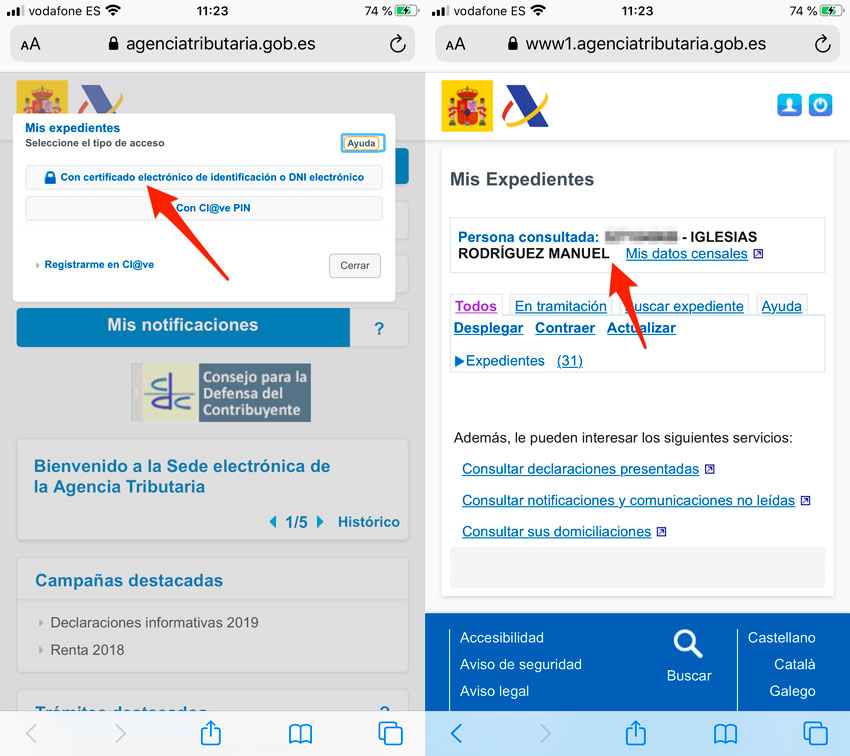
Jika semuanya berjalan dengan baik, Anda harus berada dalam catatan Kantor Pajak Anda dan ini adalah bukti bahwa sertifikat telah dipasang dengan benar dan siap digunakan secara normal di semua situs yang menerimanya.
Cara melihat detail atau menghapus sertifikat digital di iOS
Sekarang setelah Anda tahu cara menginstal dan menggunakan sertifikat digital di iOS, sekarang saatnya belajar untuk melihat detailnya dan juga menghapusnya jika Anda memerlukannya suatu saat.
Untuk mengakses informasi sertifikat digital diinstal pada perangkat iOS Anda harus melakukan hal berikut:
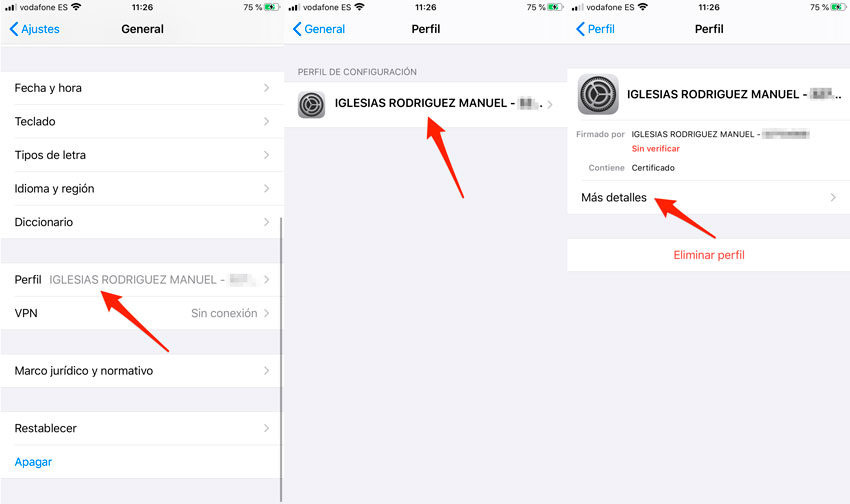
- Buka aplikasi Pengaturan dan ketuk Umum.
- Temukan bagian Profil dan ketuk di atasnya.
- Ketuk salah satu sertifikat lalu ketuk Lebih detail.
- Akhirnya, ketuk informasi yang muncul pada sertifikat untuk melihat detail lengkapnya.
Di bagian itu Anda akan dapat melihat informasi lengkap, dari nama dan DNI yang terkait, sebagai informasi berguna lainnya seperti tanggal penerbitan dan kedaluwarsa, siapa yang mengeluarkannya, nomor seri, dll, dll …
Jika Anda mau hapus sertifikat digital dari iPhone, iPad atau iPod Touch, prosesnya sangat mirip dengan yang sebelumnya:
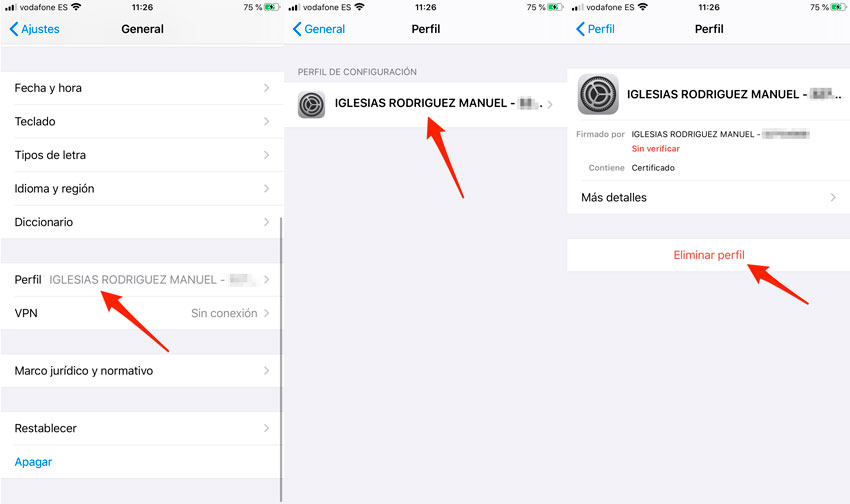
- Buka aplikasi Pengaturan dan ketuk Umum.
- Temukan bagian Profil dan ketuk di atasnya.
- Sentuh Hapus profil.
- Masukkan kode keamanan iOS dan konfirmasi penghapusan dari menu drop-down yang muncul di bagian bawah layar.
Setelah dihapus, iDevice tidak akan lagi dapat mengotentikasi menggunakan sertifikat digital dan jejak perangkat akan dihapus. Tentu saja, jika Anda membutuhkannya di masa mendatang, Anda dapat menginstalnya kembali dengan mengulangi langkah-langkah yang ditunjukkan pada bagian sebelumnya.
Apakah Anda sudah tahu saluran Telegram kami? Bergabunglah dengan mengklik di sini dan menerima konten TodoAppleBlog secara langsung di ponsel Anda.




